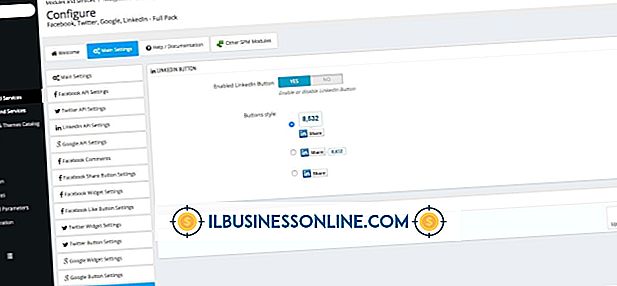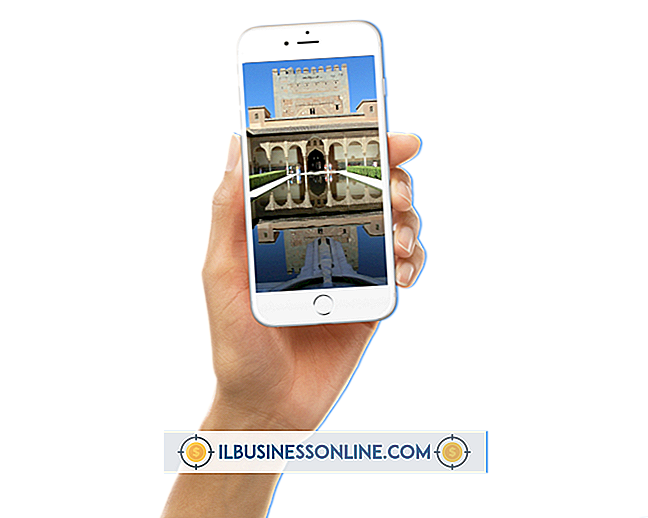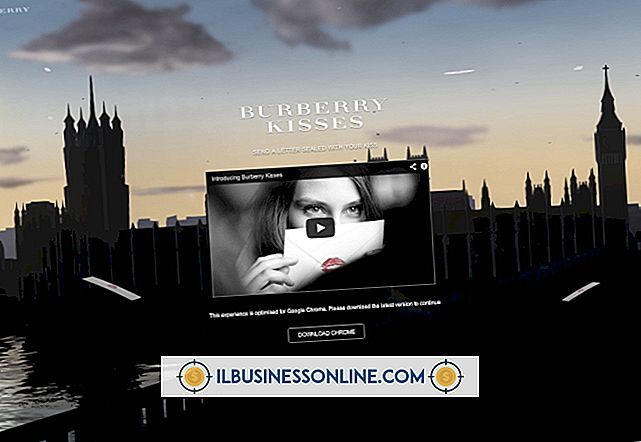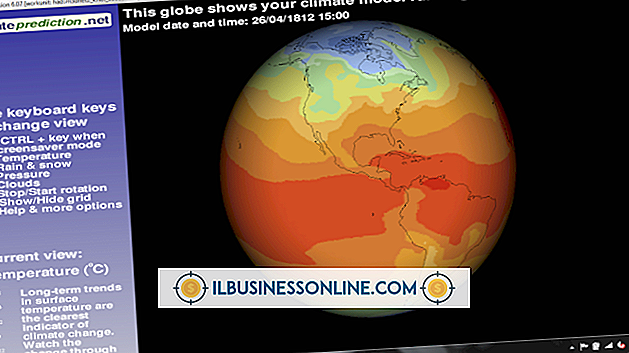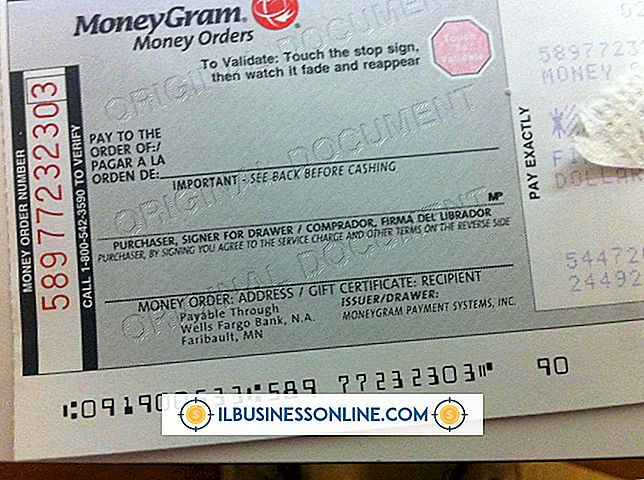Excel 2007 में संपूर्ण फ़ंक्शन के साथ IF फ़ंक्शन का उपयोग कैसे करें

एक्सेल में कोशिकाओं को रिश्तेदार या पूर्ण संदर्भों का उपयोग करने के लिए संदर्भित किया जाता है। जब सेल की स्थिति होती है, तो सापेक्ष संदर्भों वाला एक सूत्र बदल जाता है। यदि, उदाहरण के लिए, सेल में एक सूत्र "= A1" है और आप सूत्र को "A2" में कॉपी करते हैं, तो सामग्री स्वचालित रूप से "= A2" में बदल जाती है। निरपेक्ष संदर्भ, हालांकि, आपको किसी विशिष्ट कक्ष में हमेशा संदर्भित करने की अनुमति देते हैं। स्थान, सेल के कॉलम लेटर और पंक्ति संख्या के सामने डॉलर के संकेत रखकर, जैसे कि "$ A $ 1।" IF फ़ंक्शन आपको एक फॉर्मूला के परिणाम को आधार बनाने की अनुमति देता है कि क्या एक निश्चित शर्त सही है या गलत है। निरपेक्ष संदर्भों के साथ IF फ़ंक्शन का उपयोग करने से निरंतर बने रहने के लिए सूत्र के अंदर कक्ष संदर्भ बाध्य होता है।
1।
एक एक्सेल वर्कशीट खोलें और दो कॉलम में डेटा जोड़ें, जहां पहले कॉलम में एक नंबर है और दूसरे में चार अलग-अलग हैं। उदाहरण के लिए, सेल "A1" और "30", "13", "80" और "7" टाइप करें, क्रमशः "B1, " "B2, " B3 "और" B4, "सेल में।
2।
एक और कॉलम चुनें। इसके पहले सेल पर क्लिक करें और दूसरे कॉलम की सेल के पहले कॉलम के कंटेंट की तुलना करते हुए एक फॉर्मूला जोड़ें। उदाहरण के लिए, सेल “C1” पर क्लिक करें, फिर सूत्र बॉक्स के पास “फ़ंक्शन डालें” बटन। एक विंडो खोलने के लिए "यदि" तो "ठीक" चुनें।
3।
एक कमांड लिखकर पूछें कि क्या पहले कॉलम की सेल की सामग्री दूसरे कॉलम की प्रत्येक सेल की सामग्री से कम है। उदाहरण के लिए, विंडो के "Logical_test" टेक्स्ट बॉक्स में "$ A $ 1 <B1" लिखें। "Value_if_true, " और "No" पाठ बॉक्स में "Value_if_false" के पास पाठ बॉक्स में "हां" टाइप करें। आपके द्वारा बनाए गए सूत्र को सूत्र पट्टी में प्रकट करने के लिए "ठीक" पर क्लिक करें। इस उदाहरण के लिए, "हां" "सी 1" में दिखाई देता है, यह इंगित करने के लिए कि 18 30 से कम है।
4।
तीसरे कॉलम में पहले सेल से फॉर्मूला को दूसरे तीन में कॉपी और पेस्ट करें। इस उदाहरण के लिए, सूत्र को "C1" से कोशिकाओं "C2" से "C4" तक चिपकाएँ और वैकल्पिक रूप से, "C1" पर क्लिक करें और "C4" तक हाइलाइट किए गए बॉक्स के निचले दाएँ हाथ को नीचे खींचें; मान "नहीं, " "हां" और "नहीं" संबंधित कोशिकाओं में दिखाई देते हैं।
5।
तीसरे कॉलम के भीतर प्रत्येक फॉर्मूला सेल पर क्लिक करें, बदले में। उदाहरण के लिए, "C1" और फिर "C2" पर क्लिक करें। ध्यान दें कि पहले कॉलम के लिए सेल संदर्भ सूत्र के अंदर नहीं बदलता है, लेकिन जब भी चयनित सेल स्थान बदलता है तो दूसरे कॉलम की पंक्ति संख्या के लिए मान बदल जाता है। इस उदाहरण के लिए, "C2" के अंदर का फॉर्मूला "$ A $ 1 <B2, 'Yes', 'No.'" के रूप में दिखाई देता है